如何在WPS中轻松绘制组织架构图?跟着小编的步骤来操作吧。
1、 打开WPS文档,点击上方的【插入】按钮,再点击里面的【SmartArt】按钮。
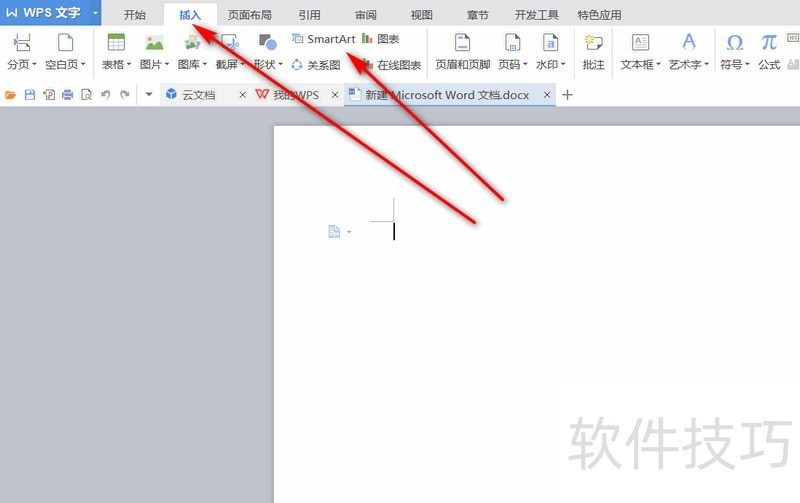
2、 选择第一个,【组织结构图】,然后点击下方的【确定】按钮。
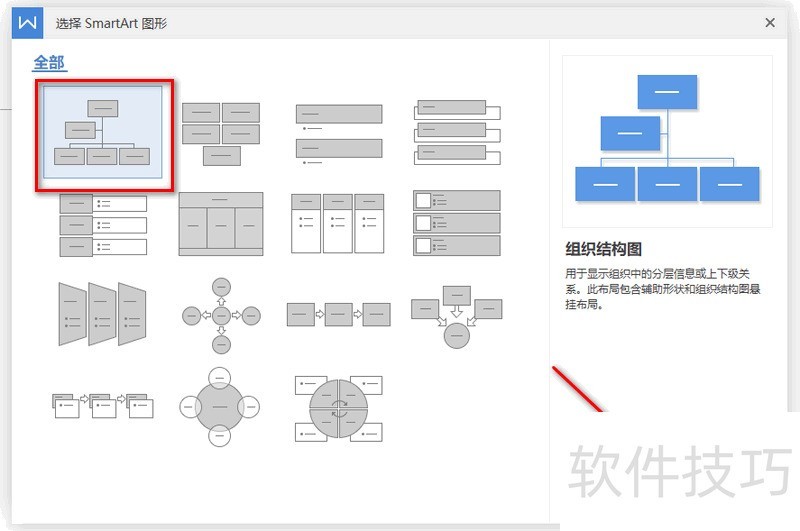
3、 可以看到,此时就插入了一个基本的组织结构图。
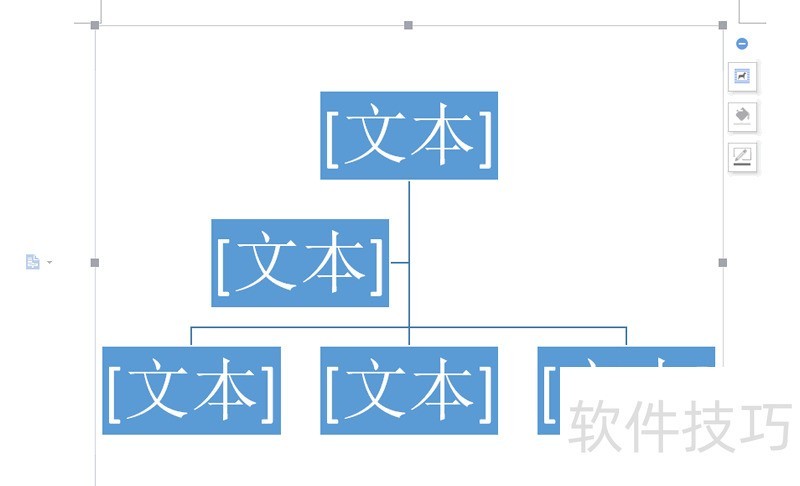
4、 点击【文本】框,可以在里面输入文字,如图。
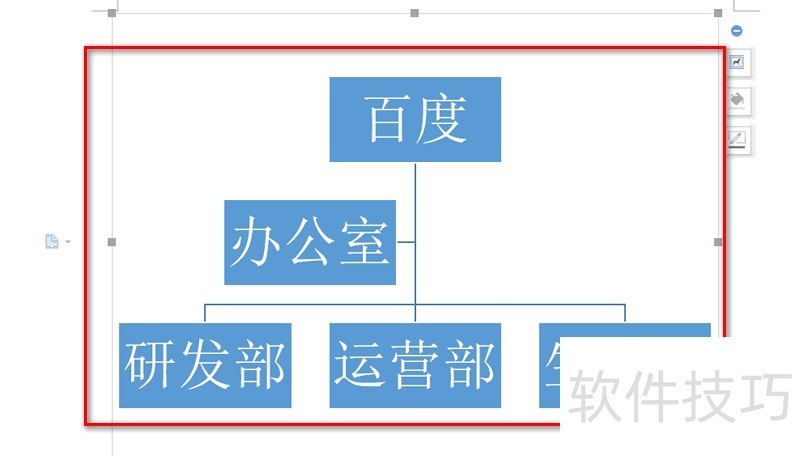
5、 可以选中某个框,然后点击上方的【添加项目】,再下拉列表里,点击【在下方添加项目】,就会出现一个新的文本框,如图。
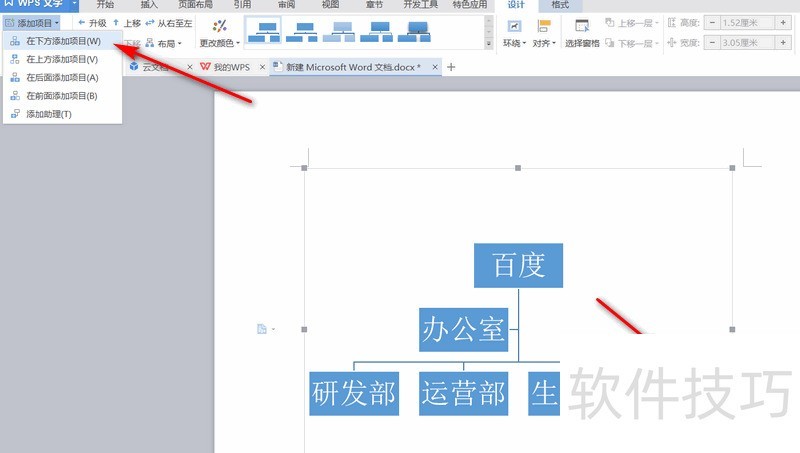
6、 点击图中【办公室】框,点击上方的【升级】按钮。
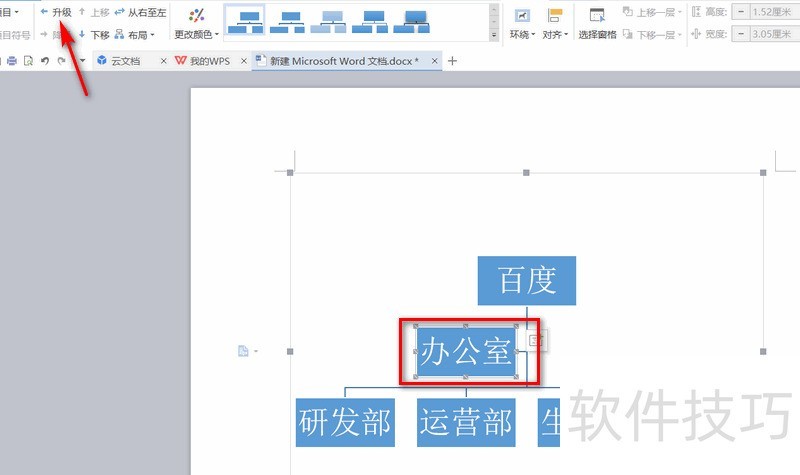
文章标题:如何使用WPS绘制组织结构图
文章链接://www.hpwebtech.com/jiqiao/201503.html
为给用户提供更多有价值信息,ZOL下载站整理发布,如果有侵权请联系删除,转载请保留出处。
- 上一问:wps怎么插入商标特殊符号
- 下一问:wps如何取消点击单元格自动跳转
相关软件推荐
其他类似技巧
- 2025-01-08 11:52:01WPS文档里如何插入二维码示例
- 2025-01-08 11:05:02怎样在wps文字中创建棱台
- 2025-01-08 10:35:02WPS怎么实现全文朗诵
- 2025-01-08 10:15:01wps如何快速制作组织机构图
- 2025-01-08 09:34:01WPS十字箭头在哪添加
- 2025-01-08 07:55:02如何把wps个人版切换为经典界面
- 2025-01-08 07:49:01如何用WPS给Word文档加密
- 2025-01-08 07:11:01在wps表格中怎样将名称按拼音顺序进行排序?
- 2025-01-07 11:45:02WPS怎么退出团队_团队文档分享怎么退出
- 2025-01-07 11:32:01WPS表格中如何统计某单元格出现的次数?
金山WPS Office软件简介
WPS大大增强用户易用性,供用户根据特定的需求选择使用,并给第三方的插件开发提供便利。ZOL提供wps官方下载免费完整版。软件特性:办公, 由此开始新增首页, 方便您找到常用的办公软件和服务。需要到”WPS云文档”找文件? 不用打开资源管理器, 直接在 WPS 首页里打开就行。当然也少不了最近使用的各类文档和各种工作状... 详细介绍»









